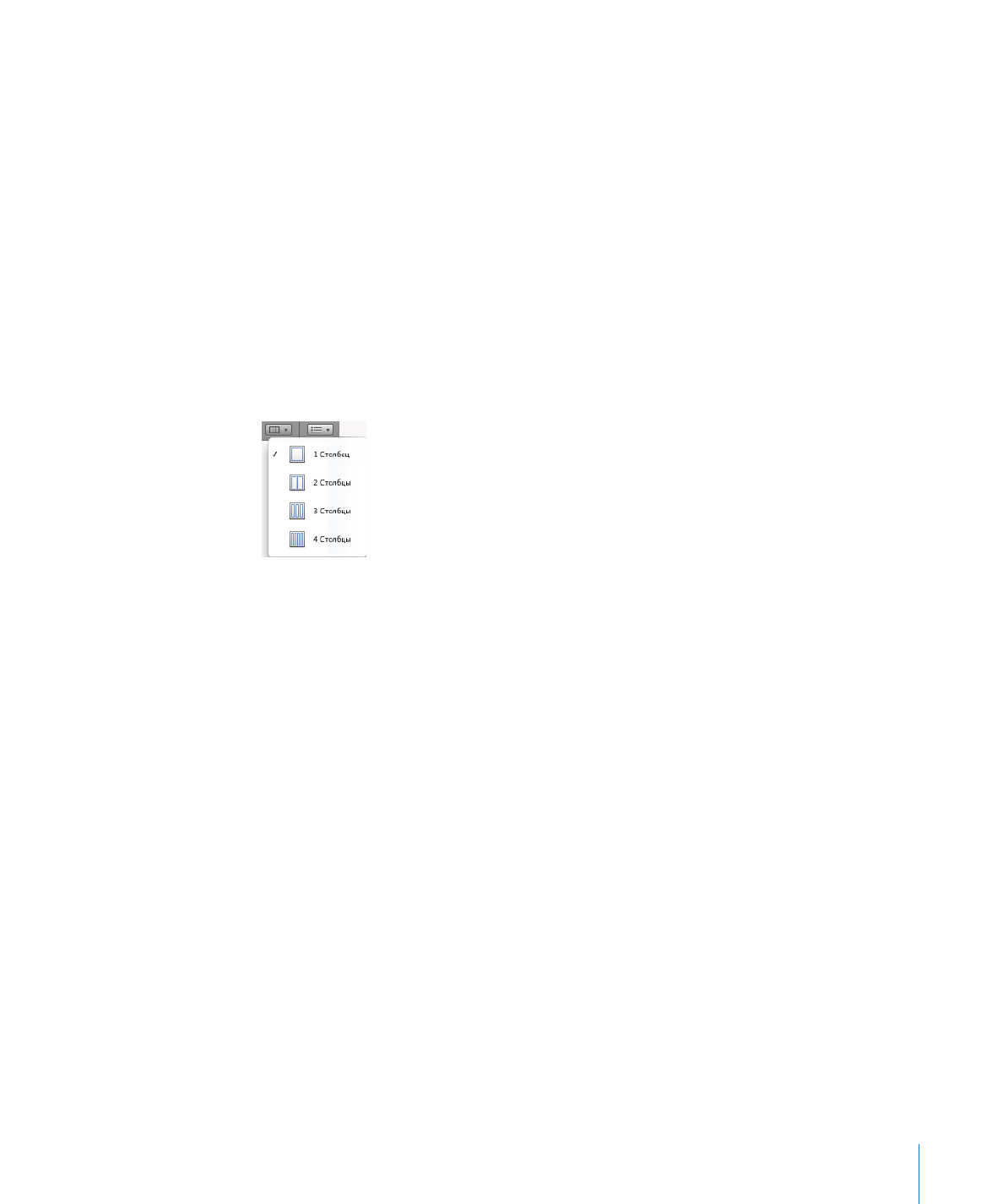
Оформление текста в столбцы
Можно разбить текст на колонки в текстовом блоке или прямоугольной фигуре.
Когда один столбец заполняется, текст переходит в следующий столбец.
Для быстрого разделения текста по столбцам используйте всплывающее меню
«Задать число колонок» панели форматирования. Для задания колонок различной
или точно определенной ширины, а также для создания более четырех колонок
используйте Инспектор текстов.
Сначала выберите текстовый блок или фигуру, текст в которой нужно разбить
на колонки.
Как разбить текст на одинаковые колонки
Нажмите кнопку «Столбцы» на панели форматирования, затем выберите нужное
m
количество столбцов (до четырех).
Как создать и форматировать столбцы с помощью Инспектора текстов
1
Нажмите «Инспектор» на панели инструментов, выберите «Инспектор текстов»,
затем выберите «Столбцы».
2
Укажите нужное количество столбцов в поле «Столбцы».
3
Для создания столбцов разной ширины снимите флажок «Одинаковой ширины»,
дважды нажмите значение в поле «Столбец» и введите новую ширину.
Для создания столбцов одинаковой ширины установите флажок «Одинаковой
ширины».
4
Для изменения интервала между столбцами, дважды щелкните значение в поле
«Промежуток» и введите новое значение.